mhdd是一款功能十分强大的电脑硬盘修复工具,这个工具十分小巧,只有100多KB,但是它的功能丝毫不会逊色于其他的同类型硬盘检测软件。且可以对你的电脑的硬盘进行一次全面的仔细的扫描,电脑使用久了,硬盘难免会有一些损坏,经过这个工具的检测之后,如果硬盘有损坏,它就会提示你进行修复或者一些其他的处理,经常使用这个工具对电脑硬盘进行扫描一下,如果有问题也可以及时的防范,避免电脑中的数据丢失。
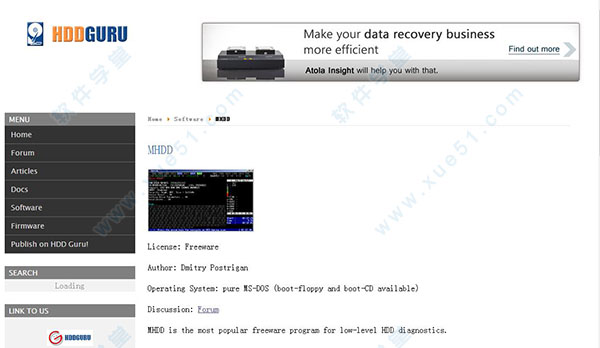
使用方法图解
首先就是确定开机启动项是否为光盘启动?如果不是光盘启动的话,就算把光盘放到光驱里的话,他还是不会启动光盘的。笔记本的话,一般不用设置因为默认就已经是光盘启动了。
1、开机并确定第一启动项是光驱之后,开机进入光盘界面,以下只是随便一张系统安装盘,进入此界面之后,找一下有没“运行MHDD硬盘检测工具”此项,有的话,直接使用键盘上下键移动到此项确定即可直接运行了。如果没有的话,那么肯定是在“运行DOS工具集”这个里面了,移动到这里回车确认即可进入DOS工具集。
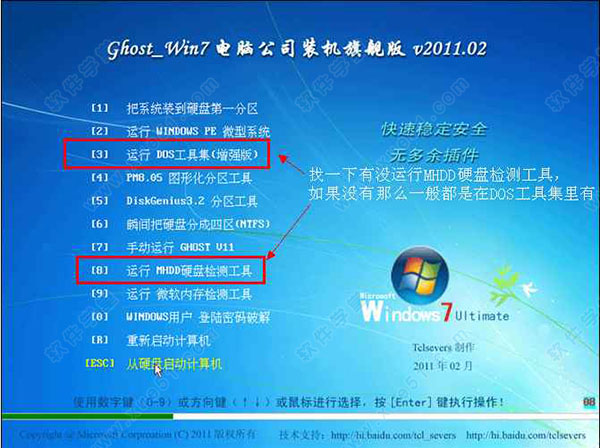
(图1光盘引导菜单中的DOS工具集和mdhh硬盘检测工具)
进入DOS工具集之后,如下图所示,部分系统盘可能不一样,但是几乎找一下都会有它扫描维护这个的。绝多数DOS工具集里都有这个的。
输入MHDD回车确认,这个软件不区别大小写。即可进入其扫描工具的使用。
2、而光盘DOS工具集里面还有更多的工具,其他工具也可以用用,但是我一般其他的不怎么用,我一般只用它扫描维护和低格其他倒是很少用。
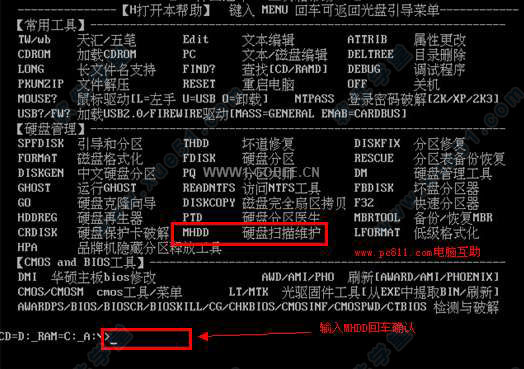
(图2DOS工具集合图)
3、扫描工具,一般不用管他就会自动进入到以下图3所示的界面,而且就会自动扫描到当前主板上挂载的东西,如果有硬盘、光驱、U盘的话,就会有全部显示出来而且如下图3所示的显示出这些东西的序号、型号和容量。至于本文这里只挂载了一个硬盘,所以就只显示一个硬盘。
输入序号3,然后回车确定。说明一下这个3就是其工具检测到的硬盘序列号。
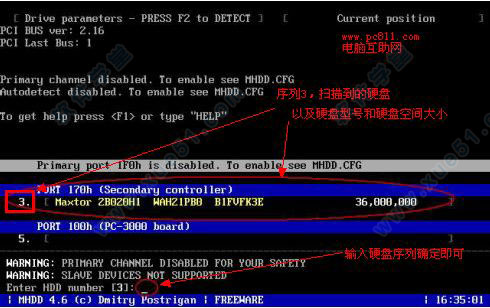
4、以下是图4窗口一些命令说明:
Start LBA:被检测硬盘起始扇区(默认为0);
End LBA:被检测硬盘结束扇区(默认为硬盘的最大扇区数值);
Remap:坏道重映射,打开这项功能后会把被检测硬盘中的坏扇区的物理地址写入硬盘的GLIST表,并从硬盘的保留区拿出同等容量的扇区来替代,所以使用该功能并不会造成硬盘总容量的减少,数据也不会丢失(前提是你没有太多的坏道,100以下),默认为OFF关闭状态;
Time out(sec):检测超时时间,默认为200ms,超过这个时间就是为坏扇区;
Spindown after scan:检测完成后关闭硬盘马达;
Loop test/repaire:循环检测/修复,默认关闭状态;
Erase Delays *DESTRUCT IVR*:删除等待,主要用于修复坏道(不能和Remap同时使用,修复效果要比Remap更为理想,尤其对IBM硬盘的坏道最为奏效,但要注意被修复的地方的数据是要被破坏的,因为它以255个扇区为单位低格)
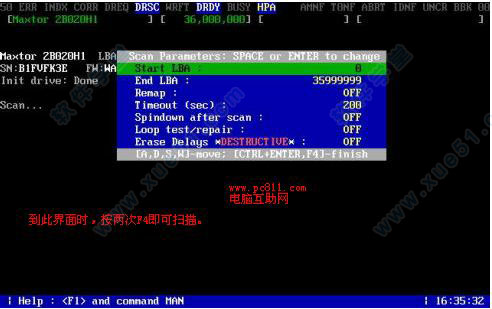
(图4使用快捷键F4执行运行SCAN命令)
按两次F4执行SCAN命令之后,就开始扫描硬盘了,以下图5所示,扫描片段,如果出现红叉的话,那么就是有坏道了,可能在使用硬盘的过程中可能会出现蓝屏,系统卡。而且会听硬盘的话可以有异响。
5、(图5mhdd扫描硬盘坏道效果图)
扫描技巧
扫描过程中按方向键右键是快进,按左键是快退。按ESC键是停止扫描。
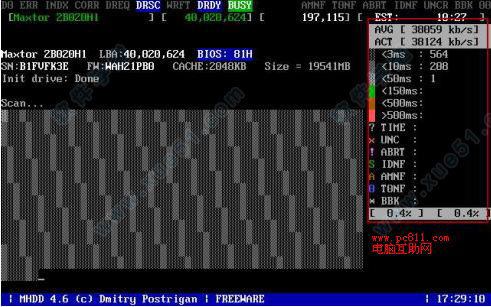
6、扫描过程中出现灰色:右侧从向向下数第三个的颜色,当出现这个区块时,说明硬盘读取到这里时比较耗时,问题不大。
扫描过程中出现绿色和褐色:说明硬盘读取到这里时,读取数据异常,但还没有到产生坏道的地步,还是可以用的,就是有些卡。
扫描过程中出现红色:如果出现红色的话,说明硬盘在读取到这里时比较吃力,说明马上就要就要产生坏道了。最好直接把红色表示的扇区直接隔离。经常读取这个扇区的话,可能加快产生坏道。总之,最好出现绿、褐和红色时最好直接把这三个颜色的扇区都隔离了。如果硬盘出现大量的这些东西,那么此硬盘已经半废了,可以考虑换个新的硬盘了。
扫描过程中出现红叉:这是已经出现坏道了,有几个或者不多的话,可以考虑在重新分区时屏闭这几个扇区不在读取。有好多个话,最好直接换硬盘吧。不然到时忽然出现问题,连数据都弄不出来都有可能。
扫描过程中出现大量!或者?:判断是否在选择硬盘那里选择错了?选成光驱了?最少我有时选错就这样。
可是有人说低格硬盘可以救上一救,这个可能考虑一下,如果有时间,想用二十多个小时去低格,而且低格过程中不能关机,保持不能断电,而且一直保持正常运行,不能停止的话,可以试试。不过我建议最好别弄,就算是电脑高手,使用低格成功的几率也不是很高。自认为不是高手的话,只是想想就行了。
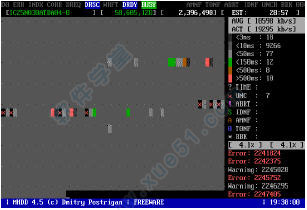
不识别硬盘
一、通过买一根转接线来解决,或者用sata转ide的转接卡,把sata硬盘通过卡接到IDE接口,这种方式需要另外购买转接线或者卡但最可靠。
二、去BIOS里把SATA映射(模拟)成IDE硬盘。
三、请将硬盘接到第一个SATA口上,即SATA1
第1步:先退出软件,然后用DIR命令看看,在当前目录里右一个CFG的目录,输入CD CFG,进入这个目录。
第2步:输入命令,编辑文件。
第3步:看到下面这两行代码以后,
#PRIMARY_ENABLED=FALSE
#AUTODETECT_ENABLED=FALSE
将这两行代码里的FALSE改为TRUE。
第4步:按ALT键,按回车,弹出菜单,然后选保存,再退出。
第5步:输入CD .. 命令,退回到目录,输入命令,进入程序,看看你的硬盘是否已经被识别到了。
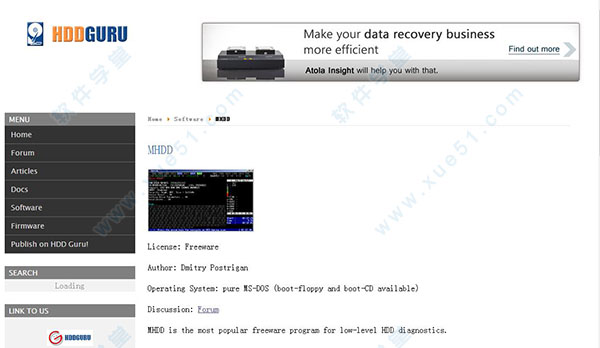
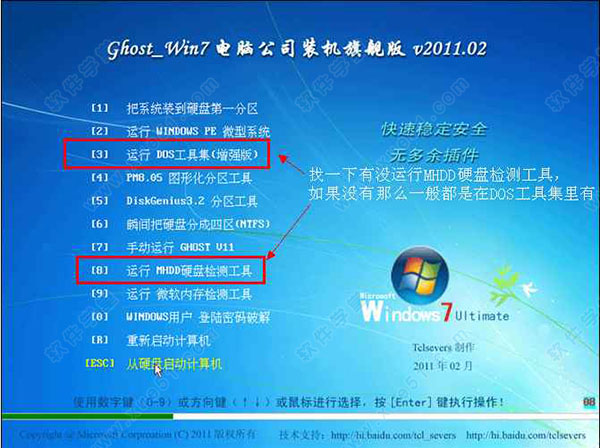
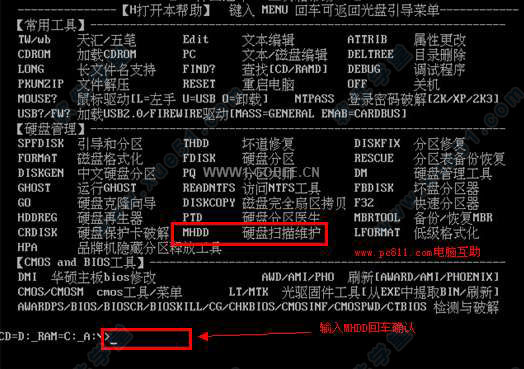
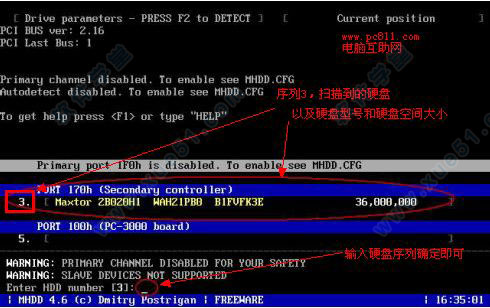
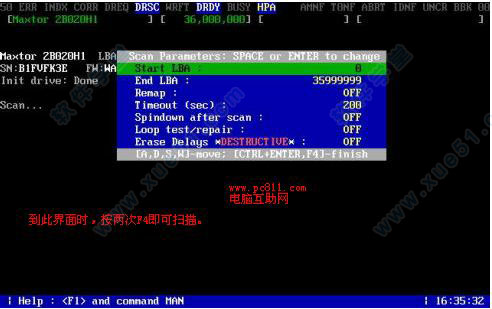
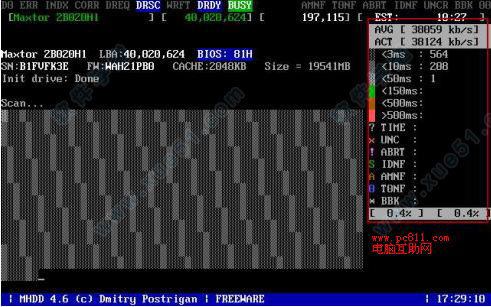
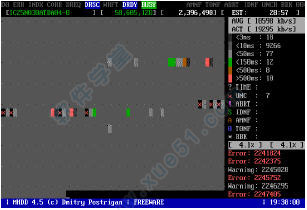
0条评论